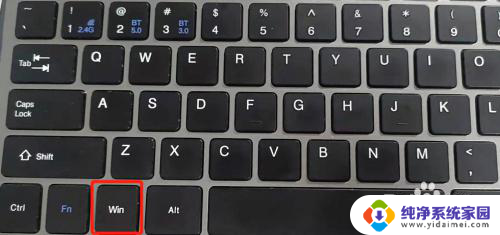如何快速切到桌面 电脑桌面快速返回方法
更新时间:2024-03-24 09:46:11作者:jiang
当我们在电脑上进行多任务操作时,经常需要快速切换到桌面进行其他操作,但有时候我们可能会被一些弹窗或者窗口所阻挡,导致无法快速返回到桌面。为了解决这个问题,我们可以尝试一些简单的方法来快速切换到桌面,提高工作效率。接下来让我们一起来了解一些电脑桌面快速返回的方法。
步骤如下:
1.方法一:
同时按下键盘上的windows建(键盘最下面那一排,左边起第二个键就对了)+M键。可快速回到桌面

2.方法二:
同时按下键盘上的windows建(键盘最下面那一排,左边起第二个键就对了)+D键。可快速回到桌面

3.方法三:
同时按下键盘上的windows建(键盘最下面那一排,左边起第二个键就对了)+空格键。可快速回到桌面,不过这个回到桌面是暂时性的,松开键盘后会自动跳回原先的窗口

4.方法四: 将鼠标移到桌面右下角(会显示:显示桌面的提示)并点击,也可以快速回到桌面

5.在系统任务栏中 单击 鼠标 右键,在跳出的菜单中 选择 显示桌面,即可快速回到桌面。
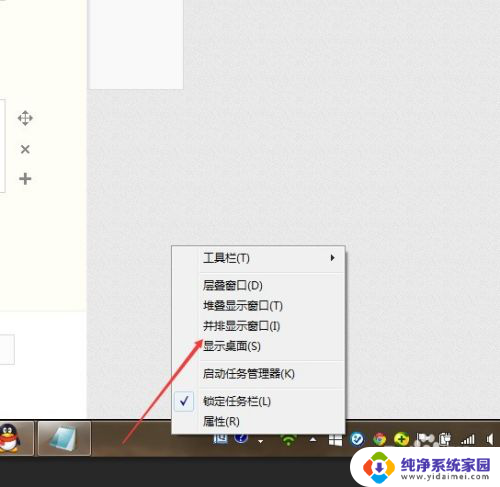
以上就是快速切换到桌面的全部内容,有需要的用户可以按照这些步骤进行操作,希望对大家有所帮助。